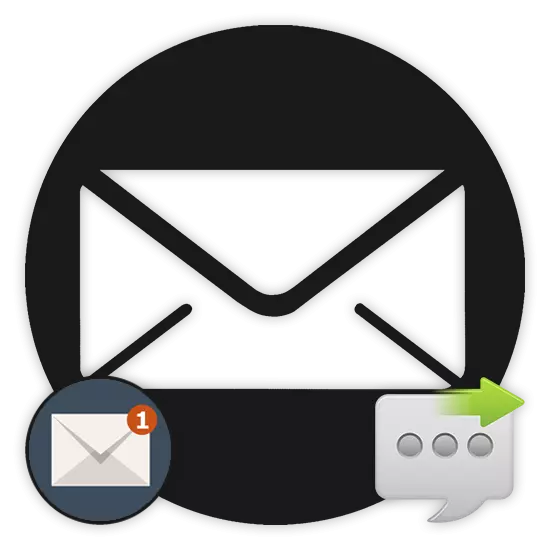
現代の現実では、インターネットユーザーの大半は、年齢に関係なくカテゴリの、使用します。このため、メールで正しい動作は、インターネットと通信上の明白なニーズを持っているすべての人のために必要です。
電子メールで手紙を送ります
書き込みおよび任意の郵便サービスを使用して、後続のメッセージ送信のプロセスは、各ユーザーに読んで最初です。さらに、記事の過程で、我々はいくつかの詳細な解明と電子メールで手紙を送るの話題によって開示されます。これに加えて、それはほとんどすべての郵便サービスはユニークな特徴を持っていることは注目に値する、主な機能は変わりません。これは、順番に、あなたがメールを送信するときに何の問題もなく困難を解決するために、ユーザーのようにできるようになりますでしょう。
送信された各メッセージは、ほぼ瞬時のアドレスに到達したことを覚えておいてください。出発は不可能である後にこのように、編集や文字を削除します。
yandex mail.
会社Yandexのからの郵便サービスは、長年のための手紙の作業システムの安定性の優れた指標を示しています。その結果、この電子メールは、ほとんどこの種のロシア語圏の資源から、少なくともお勧めします。
我々はすでに作成し、さらにサイトに関連する記事のメッセージを送信するの話題に触れてきました。
Yandex.mountは、他の同様のサービスと同様に、自動的に所定の期間の満了後に手紙を送信する機能を提供していますのでご注意ください。同時に、フレームワークは、すべての可能な送信者の好みに完全に準拠して設立することができます。
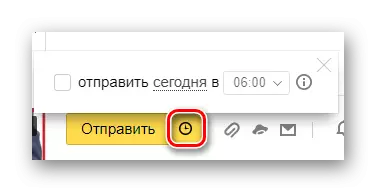
大きな文字を書くときにサービスの不安定な動作の場合には編集の過程では、ドラフトのドラフトが発生します。あなたはそれらを見つけると、メールボックスのナビゲーションメニューから該当するセクションで、その後送信を続けることができます。

手紙の端を書き込み、送信するための手順についてはYandexの。製品のこの上で、既存のすべての機能を提供します。
mail.ru.
あなたが他の類似の資源と機会を提供するためのメールサービスMail.Ruを比較すると、唯一の顕著なディテールはかなり高いデータセキュリティレベルです。それ以外の場合は、すべてのアクションは、具体的には、手紙を書いて、何か特別に割り当てられていません。
続きを読む:メールMail.Ruで手紙を送信する方法
- 許可手順を完了すると、メールボックスに移動します。
- 画面の左上隅に、サイトのメインロゴの下にある[文字を書く]ボタンをクリックしてください。
- 受信者の完全な電子メールアドレスに応じて、「TO」のテキストグラフを記入する必要があります。
- コピーを作成するには、メッセージの自動コピーを使用して別の宛先を追加することもできます。
- 次の表現されたカウント「テーマ」は治療の原因の簡単な説明を追加します。
- 必要に応じて、ローカルデータウェアハウス、[email protected]、またはその他の以前に検索されたテキストメッセージをファイルでダウンロードすることができます。
- ツールバーの下にあるページのメインテキストブロックは、上訴のテキストを入力する必要があります。
- ここでも、繰り返しますが、通知システム、リマインダー、および一定期間の文字を送信することができます。
- 必要なブロックの塗りつぶしで完了したことは、「to」フィールドの上の左上隅にある「送信」ボタンをクリックしてください。
- 受信者を送信するという事実には、自分のボックスが正しくそれを許可する場合は即座にメールが表示されます。
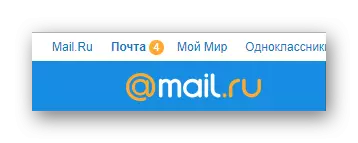

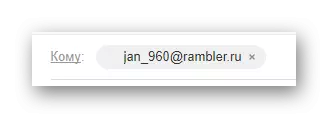
郵便サービスは互いにうまく対話するため、さまざまな目的地メールが問題ではありません。

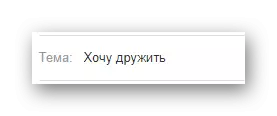
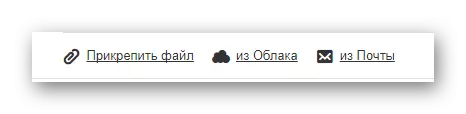
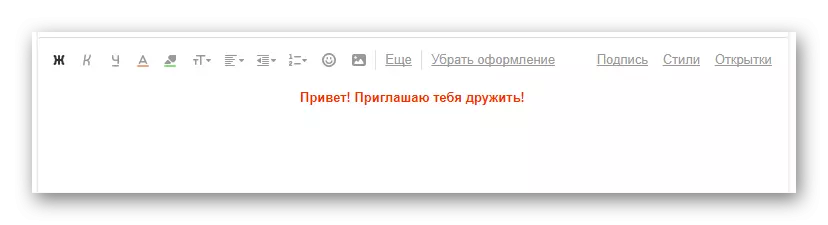
フィールドは完全に空になる可能性がありますが、この状況では、メールを送信するという意味が失われます。
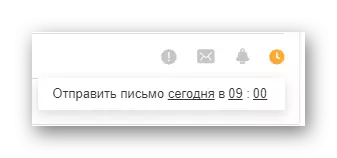
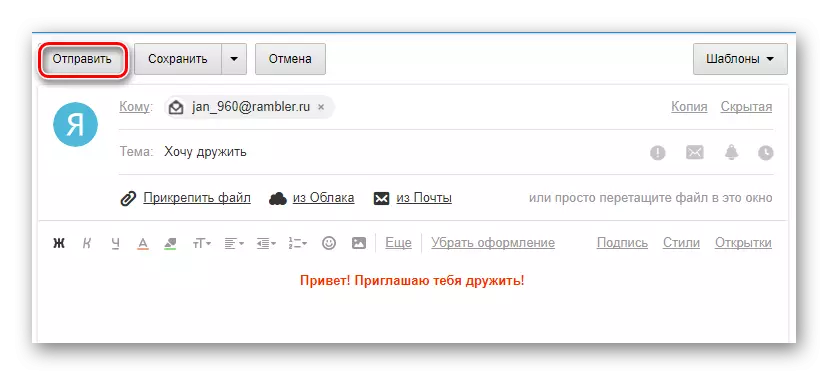

ご覧のとおり、Mail.ruのメールボックスはYANDEXとはあまり異ならず、操作中に特別な困難を引き起こすことができません。
Gmail。
以前に被害されたリソースとは異なり、Googleからの郵便サービスには、初心者が基本的な可能性の発展に伴う困難が困難になる理由です。ただし、この場合は、ポップアップのヒントなど、画面上の各細部を慎重に読む必要があります。
これに加えて、Gmailがしばしばだけの仕事の郵便サービスとなることにご注意を引くことが重要です。ここで実装システムハンドリングシステムは積極的に他の電子メールと対話しているので、それは、異なるサイト上のアカウントのこの最も具体的には、登録に関するものです。
- Googleからの公式郵便サービスのウェブサイトを開き、ログインします。
- ナビゲーションメニューとメインユニット以上のインターネットブラウザウィンドウの左側には、Writeボタンを見つけて、使用しています。
- 今、ページの右側に、あなたは、画面全体に展開することができ、文字を作成するための基本的な形を提示します。
- この手紙を送るために必要とする人の電子メールアドレス「を」テキストフィールドに入力します。
- グラフ「テーマ」には、以前のように、メールを送信するための理由を明確にする必要性が満たされています。
- あなたのアイデアに基づいて、メインのテキストフィールドの塗りつぶし、ポストて送信の設計に関するサービス機能を使用することを忘れてはなりません。
- メッセージは編集が独立して保存されていることを注意して通知すること。
- メールを送信するには、アクティブウィンドウの左下隅に「送信」ボタンをクリックします。
- メールを送信する際には、対応する通知を提供されます。
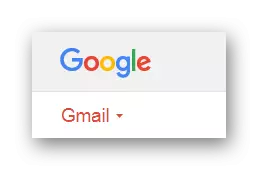

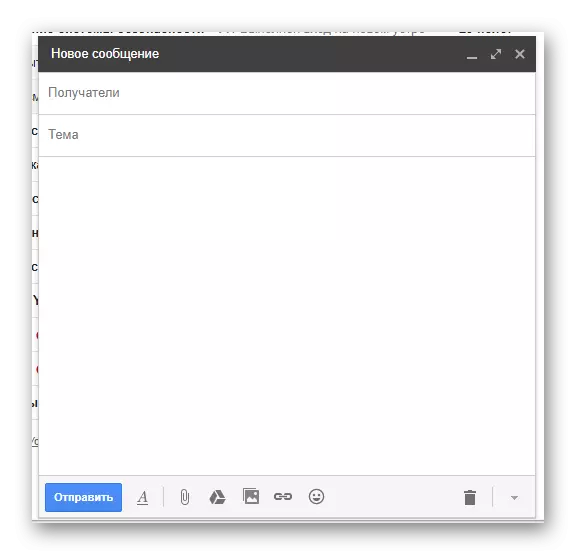
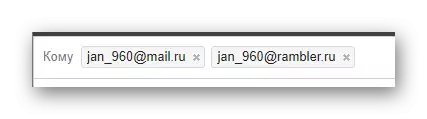
複数の送信のために、各指定された目的地との間の空間の分離を使用します。
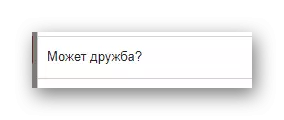
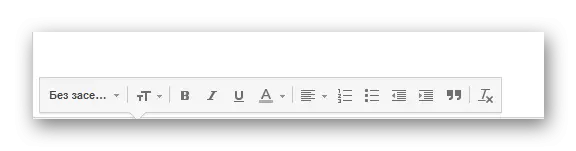
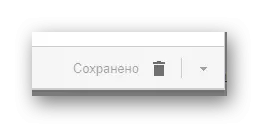

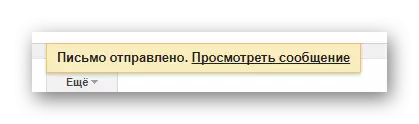
Gmailのは、可能な限り、より多くのメールで他の人と通信するのではなく、仕事での使用を目的としています。
ランブラー。
ランブラーのメールボックスには、Mail.Ruのデザインスタイルに非常に似ていますが、この場合にはインタフェースはいくつかの機能を提供していません。この点で、このポストはユーザとの通信、およびワークスペースまたは分布のない組織に適しています。
- まず、ランブラーメールの公式ウェブサイトを入力し、その後の認証に登録します。
- すぐにサイトサービスランブラーのトップナビゲーションパネルの下に、「手紙を書く」ボタンを見つけ、それをクリックしてください。
- ドメイン名に関係なく、「へ」のテキストボックスに電子メールアドレスを追加します。
- 「テーマ」ブロックでは、アピールの理由の小さな説明を挿入。
- その裁量で、欲望に合わせて、必要に応じて、ツールバーを使用してメッセージの作成インターフェースの主要部分を埋めます。
- 必要な場合は、「ファイルを添付」ボタンを使用して、任意の添付ファイルを追加します。
- アピールの作成が完了した、Webブラウザのウィンドウの左下部には、「送信メール」署名でボタンをクリックします。
- メッセージを作成するための適切なアプローチでは、それが正常に送信されます。

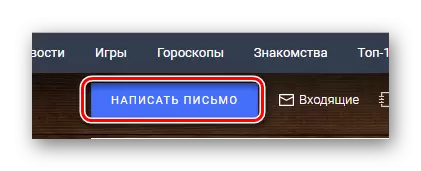
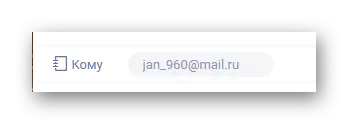
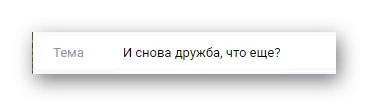
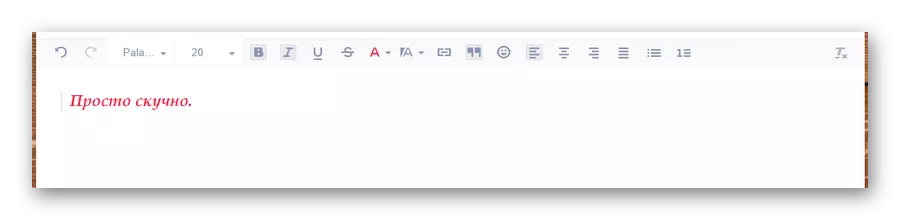
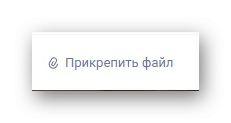
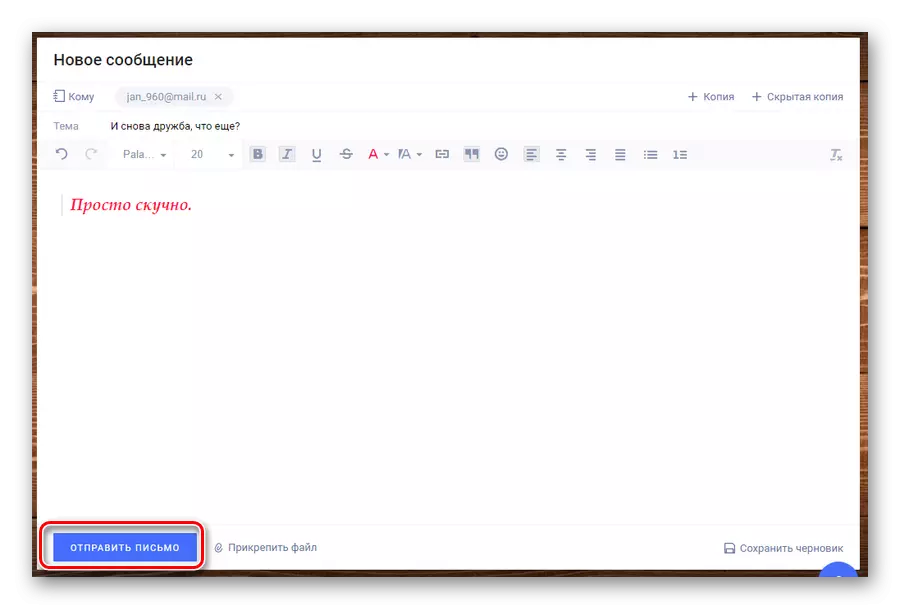
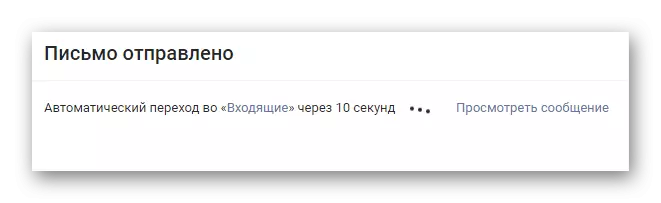
図から分かるように、サービスの操作の過程で、主な提言を以下の困難を回避することができます。
この記事の最後で、各メールは一度送信されたメッセージへの応答のない、特に、異なる機能を持っていることを言及することは重要です。この場合、解答の作成は、他のものの間で、送信者の早期の文字があり、その中で、特別に指定されたエディタで作られています。
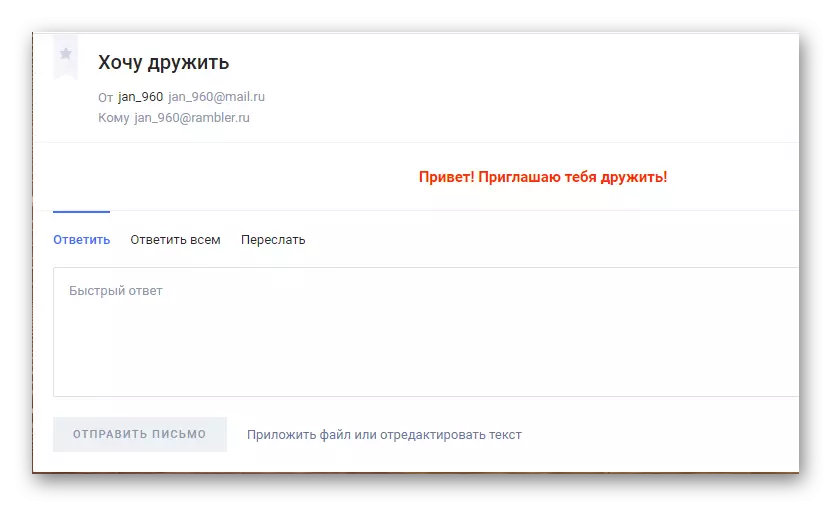
私たちは、あなたが作成し、一般的な郵便サービスを介して手紙を送るの可能性に対処するために管理したいと考えています。
